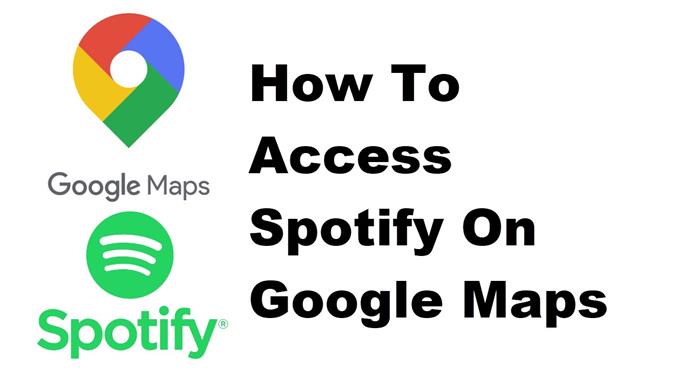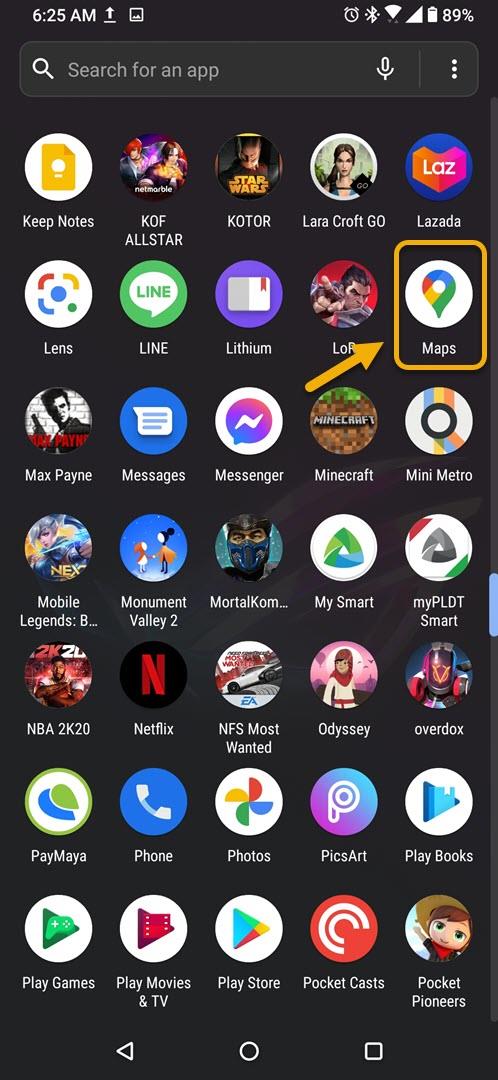Dostęp do Spotify w Mapach Google możesz uzyskać, włączając elementy sterujące odtwarzaniem multimediów w aplikacji Mapy. Po nawiązaniu połączenia zobaczysz przyciski sterowania muzyką na dole mapy nawigacyjnej. Ułatwia to sterowanie muzyką podczas nawigacji w drodze.
Spotify to usługa strumieniowego przesyłania dźwięku, która umożliwia swoim subskrybentom dostęp do milionów piosenek i podcastów z całego świata. Darmowa wersja będzie odtwarzać reklamy między utworami, podczas gdy wersja okresowa nie zawiera reklam. Z drugiej strony Google Maps to internetowa usługa mapowa, która pokazuje kierunek do określonego miejsca lub mapę określonego obszaru. Połączenie tych dwóch usług pozwoli użytkownikom na łatwe nawigowanie po swojej podróży i sterowanie muzyką w podróży.
Sterowanie Spotify w Mapach Google
Jeśli podróżujesz przez korek uliczny lub jedziesz w podróż korzystając z Google Maps, możesz uprzyjemnić podróż, odtwarzając muzykę za pomocą aplikacji Spotify. Zamiast przełączać się między tymi dwiema aplikacjami, istnieje sposób na sterowanie muzyką Spotify z aplikacji Mapy. Oto jak to zrobić.
Potrzebny czas: 3 minuty.
Korzystanie ze Spotify w Mapach Google
- Otwórz Mapy Google.
Możesz to zrobić, przesuwając palcem w górę z ekranu głównego telefonu i dotykając ikony aplikacji.
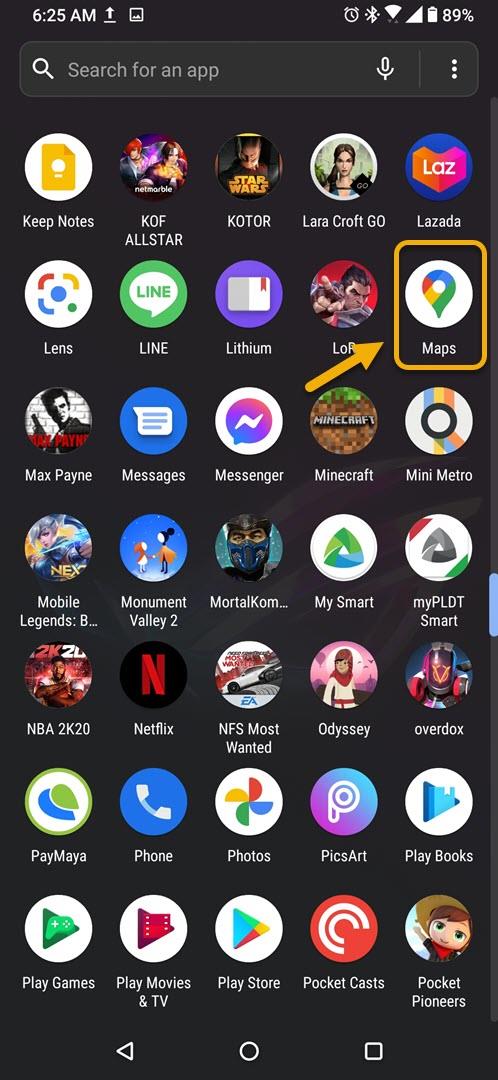
- Kliknij swoje zdjęcie profilowe.
Znajduje się w prawej górnej części aplikacji.

- Wybierz Ustawienia.
Używa ikony koła zębatego i otwiera różne ustawienia aplikacji, którymi możesz zarządzać.

- Kliknij Ustawienia nawigacji.
Otworzy się różne ustawienia nawigacji, którymi możesz zarządzać.

- Włącz Pokaż elementy sterujące odtwarzaniem multimediów.
Spowoduje to wyświetlenie elementów sterujących multimediami w Mapach.

- Wybierz Spotify, a następnie kliknij Dalej.
Umożliwi to w szczególności sterowanie Spotify podczas sesji nawigacji.

- Dotknij ok.
Umożliwi to zaakceptowanie warunków połączenia z kontem Spotify.

Po wykonaniu powyższych czynności z powodzeniem uzyskasz dostęp do Spotify w Mapach Google za pomocą telefonu z systemem Android.
Odwiedź nasz kanał Androidhow na Youtube, aby uzyskać więcej filmów o rozwiązywaniu problemów.
Przeczytaj także:
- Jak wyświetlić historię lokalizacji w Mapach Google